A Microsoft está trazendo cada vez mais novos recursos para o Windows 11. Recentemente, usuários descobriram que a atualização mais recente do sistema operacional conta com o recurso de indicador de VPN na área de notificação, permitindo que o usuário verifique rapidamente se o seu computador está conectado a uma VPN.
Embora o recurso de notificação de conexão a VPN ainda não esteja funcionando completamente, é uma funcionalidade interessante para aqueles que utilizam esse tipo de método de navegação na internet. Atualmente é possível verificar embaixo no canto direito um pequeno indicador de VPN quando se está utilizando um cabo ethernet para se conectar. Infelizmente, o recurso ainda não mostra o status quando o computador está conectado via Wi-Fi, além de não reconhecer quando aplicativos de VPN de terceiros são utilizados.
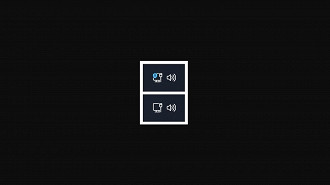
Para ser possível ver o símbolo de conexão com VPN, é necessário configurar manualmente o VPN indo em Configurações. Alguns serviços de VPN oferecem tutoriais sobre como conectar utilizando as ferramentas de rede do Windows.
Note que o ícone de conexão à internet com VPN é um recurso que ainda está em desenvolvimento. Presente no Windows 11 build (compilação) 25247, a funcionalidade está presente somente para os participantes do programa Windows Insider. Entretanto, é possível ativar essa forma de notificação utilizando o aplicativo ViveTool de forma forçada.
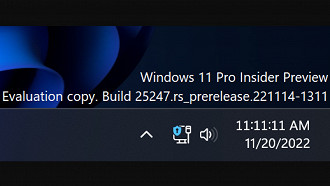
Como habilitar o indicador de VPN na área de notificação do Windows 11
De acordo com o usuário "PhantomOfEarth" no Twitter, para habilitar o indicador de VPN na área de notificação do Windows 11 build (compilação) 25247, siga o seguinte passo a passo:
Passo 01: Realize o download do aplicativo ViveTool no GitHub e descompacte seus arquivos em uma pasta que seja mais conveniente para você.
Passo 02: Aperte as teclas "Windows + X" e selecione Terminal (Admin).
Passo 03: Mude o Windows Terminal para o perfil "Prompt de Comando" apertando as teclas "Ctrl + Shift + 2" ou clicando no botão com símbolo de seta para baixo no topo da janela.
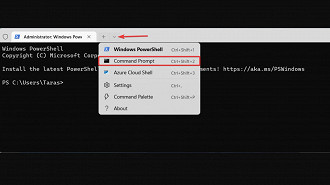
Passo 04: Vá até a pasta que está com os arquivos descompactados usando o comando CD. Por exemplo, se você extraiu o ViveTool na pasta "Vive" na unidade C, digite CD C:\Vive .
Passo 05: Digite vivetool /enable /id:38113452 e pressione Enter.
Observação: Caso queira reverter o recurso para como estava antes, substitua /enable por /disable.
Passo 06: Reinicie o computador.
Passo 07: Conecte-se a uma VPN através do aplicativo Configurações.
O que é VPN?
A VPN (Virtual Private Network) é uma rede virtual privada em uma rede pública que permite ao usuário enviar e receber dados através de redes compartilhadas ou públicas como se o notebook, celular ou desktop estivesse conectado a uma rede privada. O benefício disse é a segurança e o gerenciamento, permitindo o acesso remoto a recursos inacessíveis na rede pública, incluindo funcionalidades de serviços que são exclusivas de determinadas regiões no mundo.
O que achou da nova funcionalidade de indicador de conexão VPN? Gostou? Comente abaixo e compartilhe conosco a sua opinião!
